Einleitung
In diesem Dokument werden die Schritte zum Konfigurieren der Domänenzuordnungsfunktion beschrieben.
Voraussetzungen
Anforderungen
Cisco empfiehlt, sich mit folgenden Themen vertraut zu machen:
- Cisco Secure Email Gateway (SEG/ESA)
- Zugriff auf die Befehlszeilenschnittstelle (CLI)
Verwendete Komponenten
Die Informationen in diesem Dokument basierend auf folgenden Software- und Hardware-Versionen:
- E-Mail Security Appliance
Die Informationen in diesem Dokument beziehen sich auf Geräte in einer speziell eingerichteten Testumgebung. Alle Geräte, die in diesem Dokument benutzt wurden, begannen mit einer gelöschten (Nichterfüllungs) Konfiguration. Wenn Ihr Netzwerk in Betrieb ist, stellen Sie sicher, dass Sie die möglichen Auswirkungen aller Befehle kennen.
Hintergrundinformationen
AsyncOS bietet verschiedene Methoden zum Umschreiben von Absender- und Empfängeradressen innerhalb der E-Mail-Pipeline.
Sie können eine Domänenzuordnung für Listener einrichten. Für jeden Listener können Sie eine Domänenzuordnungstabelle erstellen, die den Umschlagempfänger für jeden Empfänger umschreibt, dessen Domäne mit einem Eintrag in der Tabelle übereinstimmt. Diese Funktion ist vergleichbar mit der Domänentabelle von sendmail oder der virtuellen Tabelle von Postfix.

Anmerkung: Nur der Umschlagempfänger wird geändert. An: Header bleiben unverändert.
Konfiguration
Domänenzuordnung über CLI erstellen
Nach der Anmeldung über die CLI bei Ihrer Appliance:
- Geben Sie listenerconfig ein.
- Bearbeiten Sie den Listener, den Sie für diese Konfiguration verwenden, und wählen Sie ihn aus.
- Wählen Sie im Menü die Option domainmap.
- Die Domänenzuordnungstabelle wird angezeigt.
- Wählen Sie Neu, um einen neuen Eintrag zu erstellen.
- Fügen Sie die erste Adresse hinzu, und drücken Sie die Eingabetaste. Hier können Sie eine Domäne, einen Teil der Hostnamen oder E-Mail-Adressen eingeben.
- Fügen Sie die zweite Adresse hinzu, und drücken Sie die Eingabetaste. Dies ist die Adresse, der die erste Adresse zugeordnet ist.
- Nachdem beide Adressen hinzugefügt wurden, wird die Domänenzuordnungstabelle mit der aktuellen Anzahl von Domänenzuordnungen angezeigt.
- Wählen Sie die Option Drucken, um die aktuellen Domänenzuordnungen anzuzeigen.
- Drücken Sie die Eingabetaste, bis der Bildschirm für die Standard-CLI mit dem Hostnamen der Appliance angezeigt wird.
- Senden und bestätigen Sie Änderungen.
Beispiel:
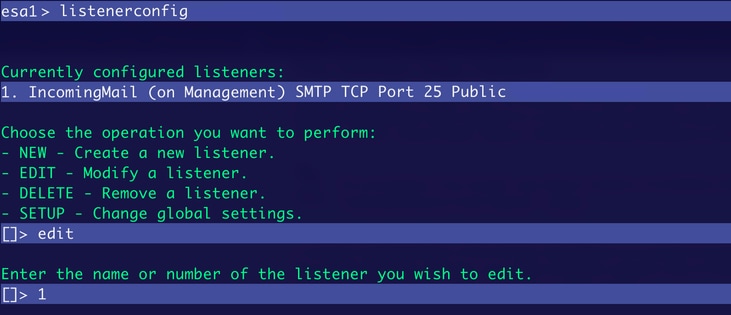 Listener-Konfiguration
Listener-Konfiguration
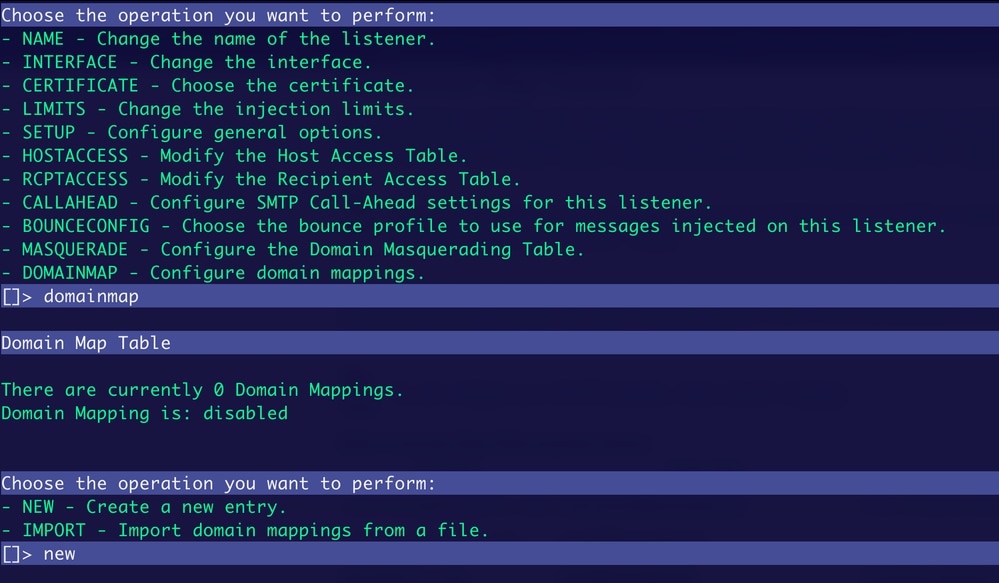 Hinzufügen von Aktionen
Hinzufügen von Aktionen
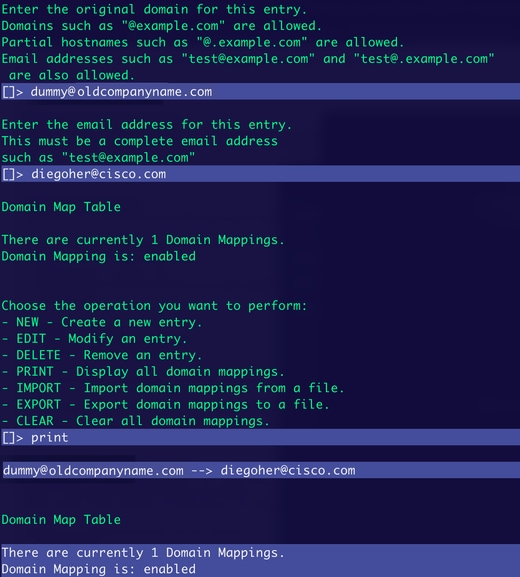 Konfigurieren der Domänenzuordnung
Konfigurieren der Domänenzuordnung
Test- und Prüfergebnisse in Mail-Protokollen
Sobald Sie die Domänenzuordnungskonfiguration erstellt haben, senden Sie eine E-Mail an die erste hinzugefügte Adresse, um die Ergebnisse anzuzeigen.
Die Nachricht kommt von einem externen Absender an die Adresse der Domänenzuordnung.
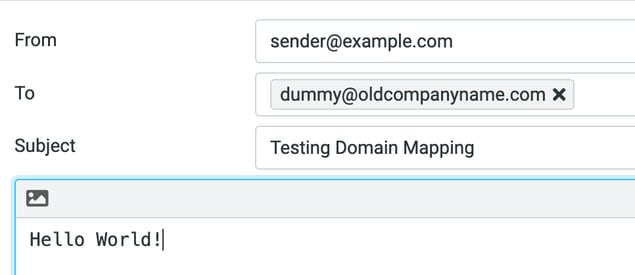 Eingehende E-Mail
Eingehende E-Mail
In Mail Logs (E-Mail-Protokolle) wird die Umleitung im Header To (An) angezeigt.

In Ihrer Mailbox erhalten Sie die Nachricht in der umgeleiteten Adresse.
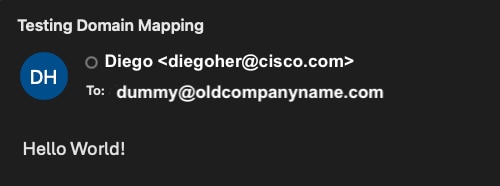 Zugeordnetes Postfach
Zugeordnetes Postfach
Aktuelle Domänenzuordnungsadressen exportieren, um weitere hinzuzufügen
Sie können die aktuelle Konfiguration Ihrer Domänenzuordnung exportieren und dieser weitere Einträge direkt hinzufügen.
- Melden Sie sich über CLI an, und geben Sie listenerconfig > edit ein. Wählen Sie den Listener aus, der bearbeitet werden soll, indem Sie domainmap eingeben.
- Geben Sie in den DomainMap-Optionen export ein.
- Danach sehen Sie, dass eine neue Datei in /configuration/<exportierter Name> erstellt wurde.
- Sobald die Konfiguration exportiert wurde, können Sie sie über FTP oder eine grafische Benutzeroberfläche abrufen.
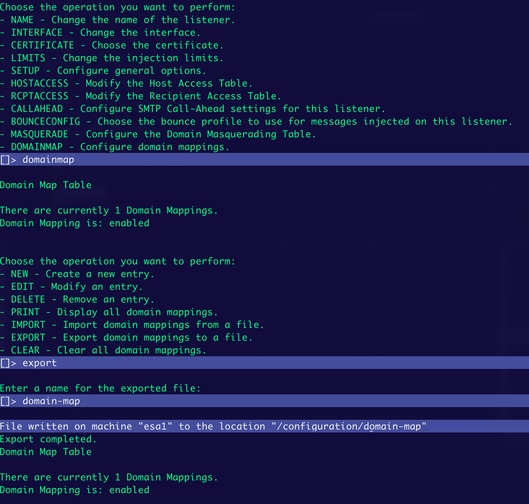 Datei exportieren
Datei exportieren
Herunterladen der Domänenzuordnungskonfiguration über FTP
Verwenden Sie zum Herunterladen der Konfiguration einen FTP-Client, um eine Verbindung mit dem Gerät herzustellen, und laden Sie die aktuell exportierte Datei herunter. Sobald die Verbindung mit dem Gerät hergestellt ist, wird der Ordner /configuration angezeigt, und im Inneren sehen Sie den Namen der Datei, die im Exportschritt generiert wurde.
Beispiel:
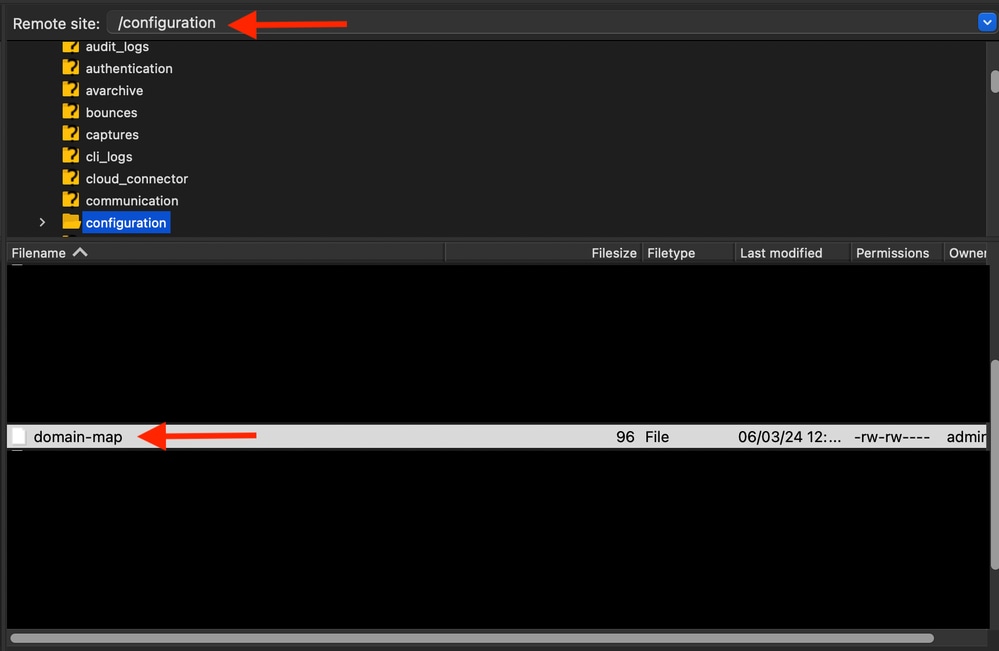 Konfigurationsdatei für die Domänenzuordnung
Konfigurationsdatei für die Domänenzuordnung
Inhalt der Domänenzuordnungsdatei

Domänenzuordnungskonfiguration mit neuen Einträgen importieren
Mit der aktuellen Konfigurationsdatei können Sie weitere Einträge direkt hinzufügen und diese dann auf Ihr Gerät hochladen.
Neue Einträge hinzufügen.
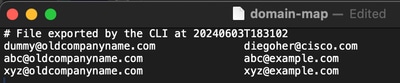
Sobald die Änderungen vorgenommen wurden, müssen Sie die neue Datei importieren.
- Melden Sie sich über die CLI bei Ihrem Gerät an, und geben Sie listenerconfig ein. Wählen Sie den Listener aus, der bearbeitet werden soll > domainmap.
- Geben Sie in domainmap import ein.
- Geben Sie den Namen für die Datei ein. In diesem Fall ist es "domain-map".
- Sobald Sie den Namen eingegeben haben, drücken Sie die Eingabetaste, und Sie sehen, dass die Einträge importiert wurden.
- Um die Einträge zu überprüfen, geben Sie print ein, um sie anzuzeigen.
Beispiel:
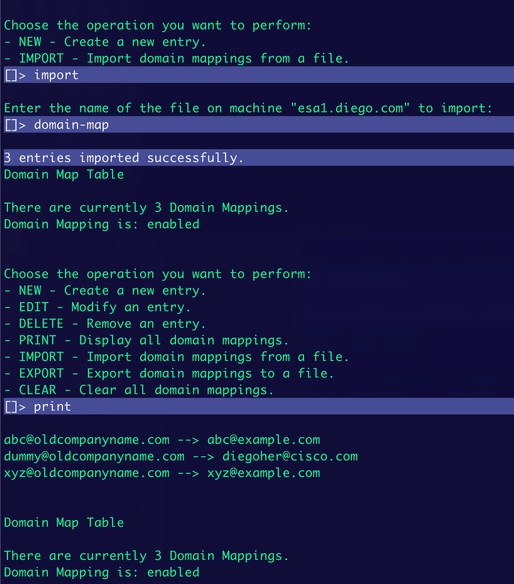 Neue Einträge importieren
Neue Einträge importieren
Domänenzuordnungskonfiguration über GUI herunterladen
Dazu müssen Sie die Domänenzuordnungsdatei bereits exportiert haben, wie oben im Abschnitt Aktuelle Domänenzuordnungsadressen exportieren und Mehr hinzufügen beschrieben.
- Navigieren Sie zu Systemverwaltung > Konfigurationsdatei.
- Im Abschnitt "Konfiguration laden" wird der Name der exportierten Datei angezeigt.
- Klicken Sie auf Vorschau der ausgewählten Datei.
- Es wird ein neues Fenster mit der aktuellen Domänenzuordnungskonfiguration geöffnet.
- Sobald die Informationen angezeigt werden, können Sie sie kopieren, einer Textdatei hinzufügen, um sie zu bearbeiten, und dann per FTP auf das Gerät hochladen.
Beispiel:
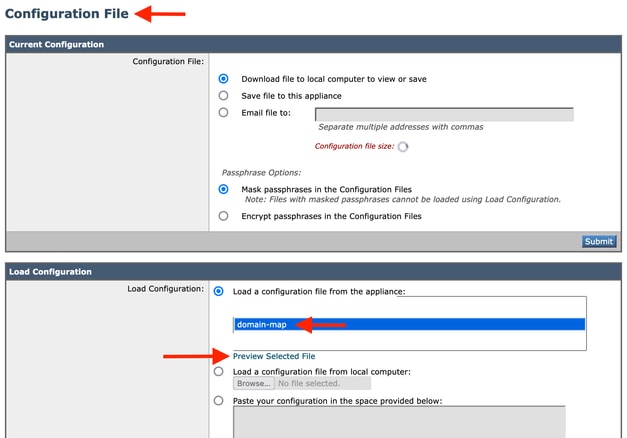 GUI der Konfigurationsdatei
GUI der Konfigurationsdatei
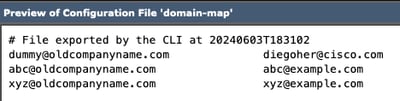 Vorschau der Datei
Vorschau der Datei

Anmerkung: Die Verwendung von FTP zum Herunterladen und Hochladen von Dateien gilt nur für standortbasierte und virtuelle Geräte. Bei auf der CES gehosteten Geräten muss ein Ticket beim TAC geöffnet werden, um die neue Domänenzuordnungskonfigurationsdatei bereitzustellen.
Zugehörige Informationen


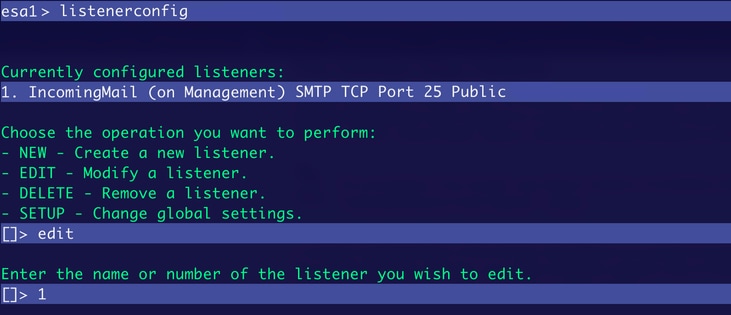
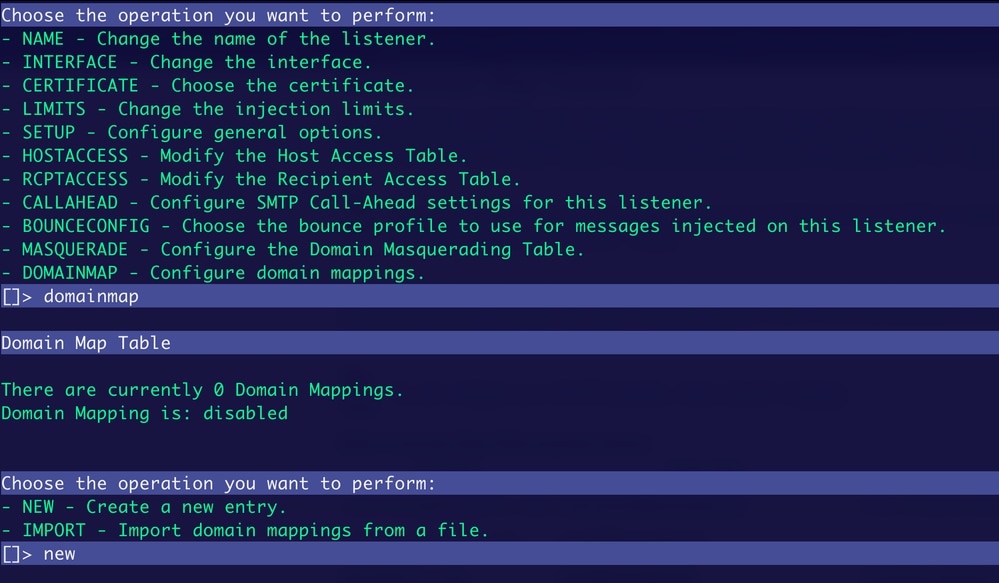
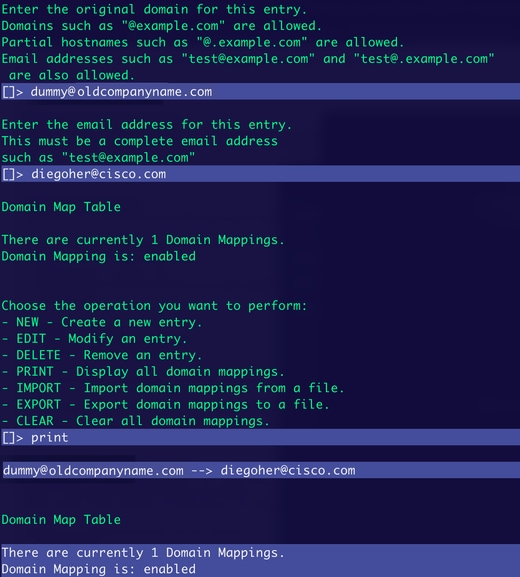
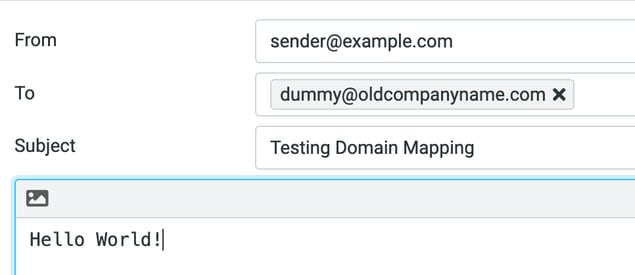

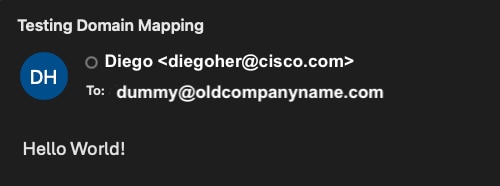
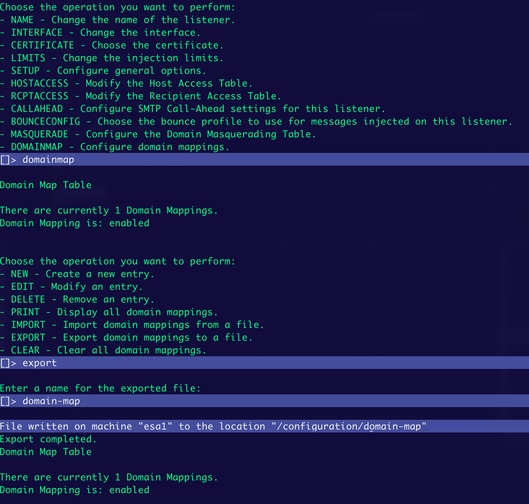
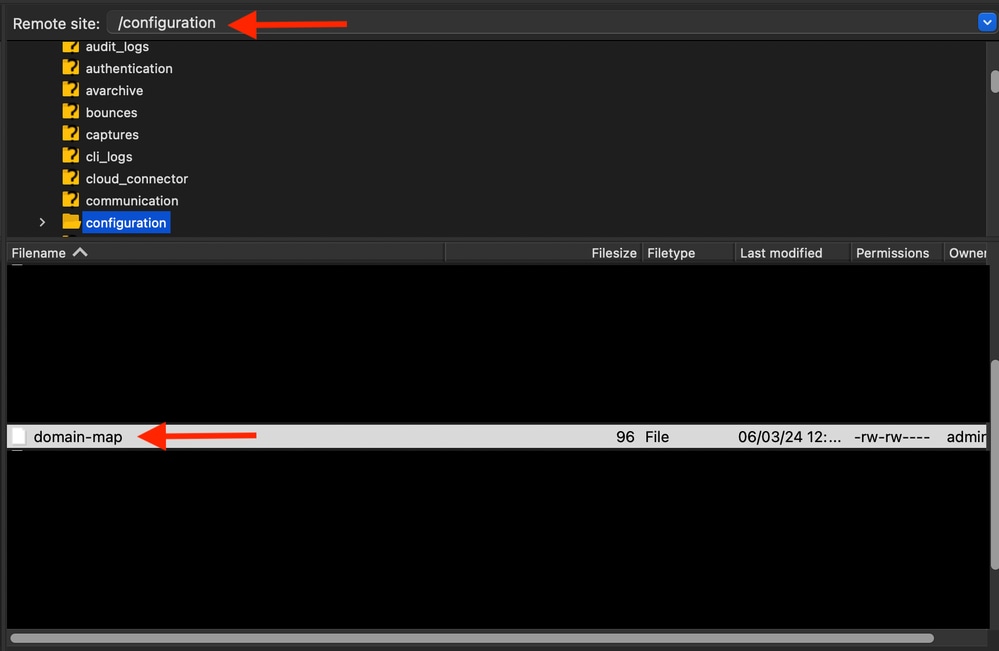

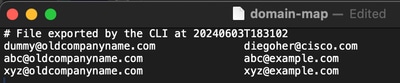
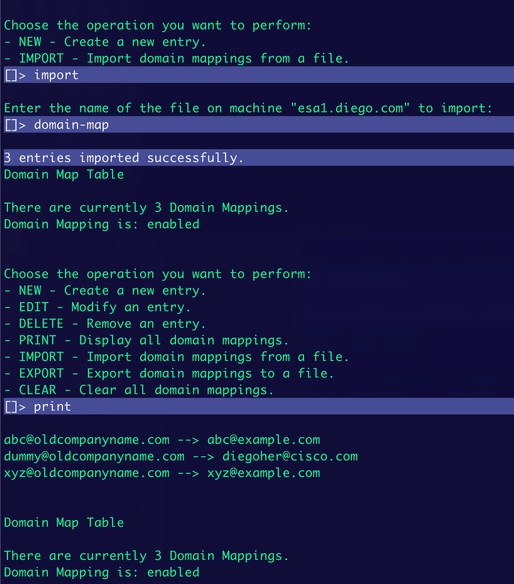
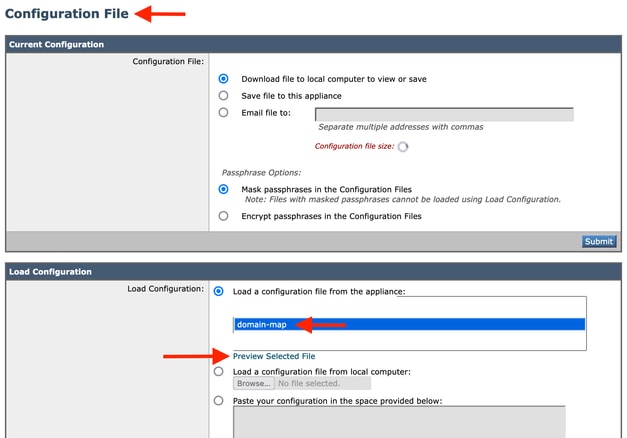
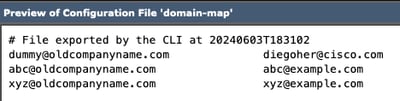
 Feedback
Feedback